Před protestem povolte tuto funkci
Další Užitečný Průvodce / / August 05, 2021
Na celém světě vidíme řadu protestů na podporu základních lidských práv lidí. Protesty značně přispěly k výsadám, která dnes máme. A pokud také hledáte protestovat pro dobrou věc, možná budete chtít nejprve chránit svůj smartphone. V dnešní době mohou být informace uložené ve smartphonu proti vám legálně použity u soudu. A protože se některé protesty často stávají nepokoji, které vedou k rabování nebo žhářství, je šance, že budou během protestů zatčeni, vysoká.
Naštěstí můžete udělat jeden zásadní krok k ochraně vašeho smartphonu před tím, aby byl použit proti vám. Tato funkce vám nejen umožní chránit vás před právními kroky, ale také zabrání ostatním, aby se dostali do vašeho telefonu v případě odcizení. Tato funkce se nazývá „Režim uzamčení“. A je k dispozici na všech smartphonech s Androidem, které se dnes prodávají. Podobná funkce je navíc k dispozici na zařízeních iOS.
Obsah
- 1 Co je režim uzamčení?
- 2 Pro telefony se systémem Samsung One UI
- 3 Pro telefony se systémem Android 10 (skladem)
- 4 Pro telefony se systémem Android 9 Pie (skladem)
- 5 Pro telefony s uživatelským rozhraním Realme
- 6 Pro telefony LG a OnePlus
- 7 Kroky k povolení režimu uzamčení na iPhonech
Co je režim uzamčení?
Povolením režimu uzamčení v telefonu zakážete biometrický přístup. To znamená, že nebudete moci získat přístup k telefonu rozpoznáním obličeje nebo otisky prstů. Chcete-li získat přístup k telefonu, když je povolen režim uzamčení, budete muset zadat PIN, heslo, vzor, které jste nastavili. Jakmile telefon odemknete některou z výše uvedených možností, možnosti biometrického odemčení se vrátí. V této příručce vám ukážeme, jak povolit režim uzamčení na telefonu Android nebo iPhone.
Pro telefony se systémem Samsung One UI
Chcete-li povolit režim uzamčení na zařízeních Samsung s jedním uživatelským rozhraním, postupujte podle následujících pokynů.
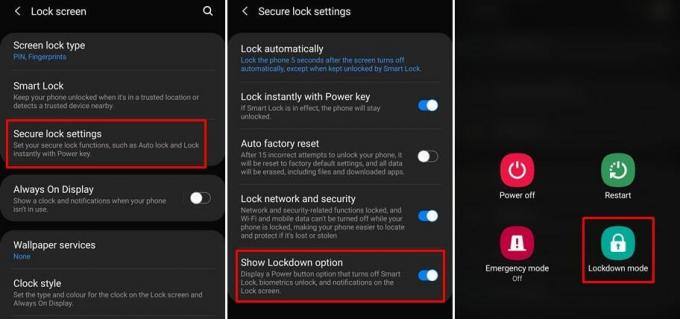
- Jít do Nastavení a vyberte Uzamknout obrazovku.
- Klepněte na Nastavení zabezpečeného zámku a pokračujte zadáním kódu PIN, vzoru nebo hesla.
- Ve spodní části seznamu uvidíte možnost označenou jako Zobrazit možnost Uzamčení. Klepnutím na tuto funkci přepnete.
- Jakmile povolíte Zobrazit možnost Uzamčení, můžete dlouze stisknout Vypínač a klepněte na Režim uzamčení.
Váš telefon bude okamžitě uzamčen a možnosti biometrického odemčení budou deaktivovány.
Pro telefony se systémem Android 10 (skladem)
Uživatelé, kteří vlastní smartphony se základním vybavením Android, jako jsou telefony Nokia a Motorola, mohou tuto funkci povolit podle těchto pokynů.
- Jít do Nastavení a klepněte na Zobrazit.
- Vybrat Displej na uzamčené obrazovce volba.
- Nyní přepněte na možnost označenou jako „Zobrazit možnost uzamčení‘.
- Chcete-li tuto funkci použít, stiskněte a podržte ikonu Vypínač a poté vyberte Izolování z nabídky napájení.
Pro telefony se systémem Android 9 Pie (skladem)
Možnost režimu uzamčení na skladě Android 9 je umístěna pod jiným štítkem nastavení než Android 10. Tady jsou kroky k povolení funkce v telefonu běžícím na Androidu 9.
- Jít do Nastavení.
- Klepněte na Zabezpečení a umístění možnost a poté vyberte Předvolby uzamčení obrazovky.
- Nyní přepněte na Zobrazit možnost uzamčení nastavení.
- Chcete-li funkci povolit, stiskněte a podržte ikonu Vypínač a vyberte Izolování.
Pro telefony s uživatelským rozhraním Realme
Tato funkce není známá jako režim uzamčení na zařízeních s uživatelským rozhraním Realme. Místo toho se funkce nazývá Secure Lock. Kromě toho se nemusíte ponořit do žádných nastavení nebo nabídek, abyste to povolili. Chcete-li deaktivovat biometrický přístup, jednoduše dlouze stiskněte tlačítko Vypínač až do Nabídka napájení objeví se. Poté klepněte na Secure Lock volba.

Pro telefony LG a OnePlus
Kroky pro povolení funkce na telefonech LG a OnePlus jsou podobné.
- Spusťte Nastavení a jdi do Zabezpečení a uzamčení obrazovky (OnePlus) nebo Uzamknout obrazovku a zabezpečení (LG).
- Nyní vyberte Zámek obrazovky volba.
- Přepněte přepínač vedle Zobrazit možnost uzamčení označení.
- Dlouze stiskněte Vypínač otevřete nabídku napájení a potom klepněte na Izolování funkci povolit.
Toto jsou kroky k povolení režimu uzamčení na různých smartphonech Android. Zatímco kroky k povolení této funkce se na telefonech Android liší, použití režimu uzamčení na libovolném telefonu Android vyžaduje, abyste vyvolali nabídku napájení.
Kroky k povolení režimu uzamčení na iPhonech
Nejjednodušší způsob, jak deaktivovat rozpoznávání obličeje nebo dotykové ID na iPhonech, je použít Vypínač a Tlačítko hlasitosti kombinace. Musíte stisknout a podržet Vypínač a některý z Tlačítka hlasitosti několik sekund po sobě. Uživatelé, kteří mají iPhone 5S - iPhone 7, musí pětkrát stisknout vypínač. Získáte haptickou zpětnou vazbu a na obrazovce se objeví následující možnosti: Vypnutí, Lékařské ID a Nouzové SOS.
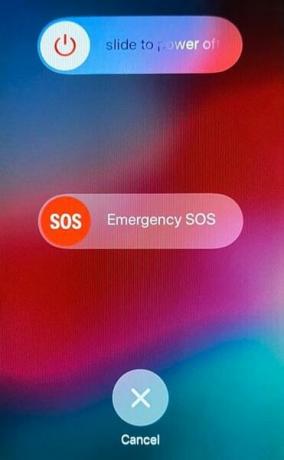
Vyberte některou z možností nebo jednoduše klepněte na zrušení. Nyní budete vyzváni k zadání hesla na uzamčené obrazovce. Jakmile zadáte přístupový kód a telefon odemknete, biometrické ověřování bude znovu povoleno.
Související články
- Zapomněli jste vzor nebo heslo? Průvodce obejitím zabezpečené obrazovky Androidu
- Jak zabezpečit naši Galaxy S20 [Kompletní bezpečnostní opatření pro nastavení uzamčení obrazovky]
- Zabezpečení Bypass Lock obrazovky (vzor, PIN, otisk prstu, heslo) v systému Android (průvodce)
- Top 25 Xposed Modules pro zařízení Android v roce 2020



